
- •Введение Преподавателю: как использовать данное пособие
- •Тому, кто хочет научиться
- •Благодарности
- •Лабораторная работа 1 Знакомство со средой программирования
- •1.Понятие программы и технология ее создания.
- •2. Запуск среды
- •3.Структура окна среды
- •4.Запуск программы
- •5.Выход из среды
- •6.Резюме
- •7.Вопросы для контроля
- •Лабораторная работа 2 Компоненты и их свойства
- •1.Понятие компонента
- •2.Свойства компонентов
- •3.Изменение свойств объектов Изменение свойств с клавиатуры
- •Изменение свойств из списка
- •Изменение составного свойства.
- •4.Добавление компонента на форму
- •5.Исследовательские задания
- •6.Контрольное задание.
- •7.Резюме
- •8.Вопросы для контроля
- •Лабораторная работа 3 События и обработчики события
- •1.Понятие «Событие»
- •2.Создание процедуры обработки события
- •Компоненты процедуры обработки события
- •2. Заголовок процедуры обработки события
- •3.Изменение значения свойства в коде приложения
- •4.Создание процедуры обработки события «Нажатие клавиши».
- •5.Исследовательские задания
- •6.Контрольные задания
- •7.Резюме
- •8.Вопросы для контроля
- •Лабораторная работа 4 Структура модулей проекта
- •1.Структура программных модулей
- •2.Исследовательские задания
- •3.Индивидуальное задание:
- •4.Контрольные вопросы
- •Лабораторная работа 5 Конструирование меню и работа со стандартными окнами диалога Windows
- •5.Создание главного меню приложения
- •6.Стандартные окна общих диалогов
- •7.Создание рабочей области редактора
- •Чтение документа из файла
- •Сохранение документа из файла
- •8.Изменение рабочей области в зависимости от выбранных значений пунктов меню
- •9.Создание всплывающего меню
- •10.Создание панели инструментов
- •Создание структуры панели инструментов
- •Установка соответствия с пунктами меню
- •11.Изменение возможностей текстового редактора
- •12.Исследовательские задания
- •13.Контрольные задания
- •14.Контрольные вопросы
- •Лабораторная работа №6 Файлы. Типы файлов.
- •1.Понятие «диалог».
- •2.Открытие файла для вывода
- •3.Открытие файла
- •4.Контрольное задание
- •5.Ввод записи в файл
- •6.Контрольное задание
- •7.Диалоговое окно по выбору файлов
- •8.Вопросы для контроля
- •Лабораторная работа 7 Статические графические объекты
- •1. Вставка Image на этапе проектирования приложения.
- •2.Вставка Image в процессе выполнения программы.
- •3.Создание примитивов.
- •4.Исследовательские задания
- •5.Контрольные задания
- •6.Резюме
- •7.Контрольные вопросы
- •Лабораторная работа 8 Компоненты ввода-вывода данных. Многооконные приложения
- •1.Добавление форм в проект
- •Добавление новой формы в проект приложения
- •Переключение между формами и рабочими модулями проекта
- •2.Управление появлением форм
- •3.Использование кнопок выбора
- •4.Использование индикаторов с флажком
- •5.Использование списков и системных окон
- •6.Использование компонента ProgressBar
- •7.Исследовательские задания
- •8.Контрольные задания
- •9.Резюме
- •10.Контрольные вопросы
- •Лабораторная работа 9 Настройка параметров приложения
- •11.Параметры настройки приложения
- •12.Создание пиктограммы для приложения
- •13.Создание файлов помощи
- •Назначение атрибутов разделам справочной системы
- •Указание гиперссылок
- •Компиляция справочного файла
- •14.Назначение заголовка, пиктограммы, файла помощи приложения
- •15.Исследовательские задания
- •16.Резюме
- •17.Вопросы для контроля
- •Лабораторная работа 10 Использование библиотек динамической компоновки (dll)
- •1.Понятие библиотеки динамической компоновки
- •2.Анализ условий задач
- •3.Создание библиотек динамической компоновки
- •Структура библиотеки динамической компоновки
- •Список экспортируемых функций
- •4.Создание клиентских программ
- •5.Решение задач
- •6.Контрольные задания
- •7.Резюме
- •8.Контрольные вопросы
- •Лабораторная работа 11 Создание дистрибутива приложения
- •1.Понятие и назначение дистрибутива приложения
- •2.Автоматизация создания дистрибутива приложения
- •3.Создание дистрибутива многокомпонентного приложения
- •4.Исследовательские задания
- •5.Резюме
- •6.Контрольные вопросы
- •Заключение
2.Автоматизация создания дистрибутива приложения
Для автоматизации процесса создания дистрибутива приложения существует специальные программы-утилиты, среди которых выделим InstallShield Express. Данное приложение поставляется совместно с инструментальными средами разработки.
Рабочим документом утилиты InstallShield Express является проект, файл которого имеет расширение ISM. Имя этого файла может совпадать с именем файла проекта приложения, дистрибутив которого создается.
Задание 1
Запустите приложение InstallShield Express из главного меню.
После запуска приложения стартовое окно выглядит следующим образом:

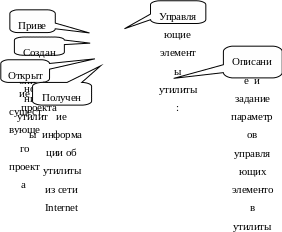
Рис. 31. Стартовое окно утилиты InstallShield Express
Так как мы впервые запустили данное приложение, то нам необходимо создать новый проект. Давайте создадим дистрибутив приложения First.exe (см. Лабораторная работа 1). Для этого:
выберите компонент Create a new project;
укажите месторасположение данного проекта.
Примечание
Не забывайте, что для каждого проекта удобно создавать отдельную папку.
щелкните левой клавишей мыши по кнопке Create (см.Рис. 32).



Рис. 32. Создание нового проекта дистрибутива приложения
После создания нового проекта (или открытия существующего), окно приложения принимает вид, показанный на Рис. 33.
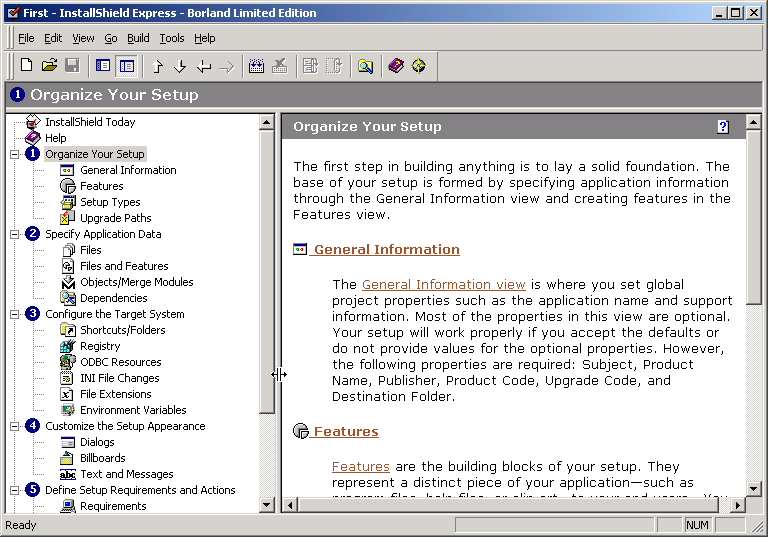


Рис. 33. Вид окна после создания нового проекта
Весь процесс создания дистрибутива приложения сводится к 6 этапам (см. Рис. 33), пять из которых требуют задания параметров дистрибутива и только шестой шаг создает дистрибутив приложения, позволяет его протестировать и скопировать на носитель, с которого в будущем будет устанавливаться приложение.
Большинство действий по работе с параметрами выполняется с помощью команд контекстного меню. После установки параметров слева от названия страницы появляется красная галочка. Для создания дистрибутива приложения не обязательно устанавливать значения всех параметров, поэтому дальнейшее задание параметров будем задавать согласно Табл. 3.
Задание 2
составьте конспект назначения этапов и параметров дистрибутива приложения согласно Табл. 3 (столбцы Параметр и Назначение);
задайте параметры дистрибутива приложения First.exe согласно Табл. 3.
Табл. 3 Этапы создания и параметры дистрибутива приложения First
-
Параметр
Назначение
Необходимое значение
Organize Your Setup (организация процесса установки)
General Information
Общая информация
Author
Авторы
Толстова Н.С.
Product Name
Название продукта
Первый проект
Display Icon
Пиктограмма приложения
Программирование\Delphi\iconFirst.ico
Product Version
Версия
1.0
InstallDir
Каталог установки
[CommonFilesFolder]\First3
Publisher/Product URL
Интернет-адрес производителя и продукта
Publisher
Производитель
Readme
Информационный файл
Support Contact
Адрес организации, сопровождающей проект
Ул. Машиностроителей, 11
Support Phone number
Телефон организации, сопровождающей проект
31-67-78
Product Code
Код приложения4
Product Upgrade code
Код для обновления приложения5
DatabaseDir
Расположение базы данных
Features
Компоненты - составные части дистрибутива, в которые объединяются отдельные группы файлов, например, для различных типов установок.
По умолчанию присутствует только один компонент Always Install (Инсталлировать всегда), его и оставляем
Параметр
Назначение
Необходимое значение
Setup Types
Типы установки – позволяет установить доступные типы установок и определить соответствие между типами установок и компонентами установок (см. предыдущий пункт и Рис. 34).
Тип установки – типичная, компонент - Always Install




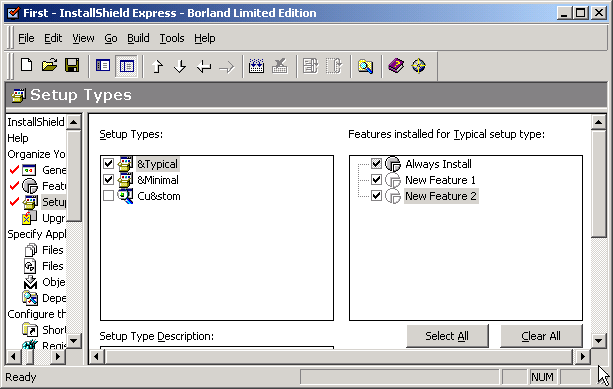
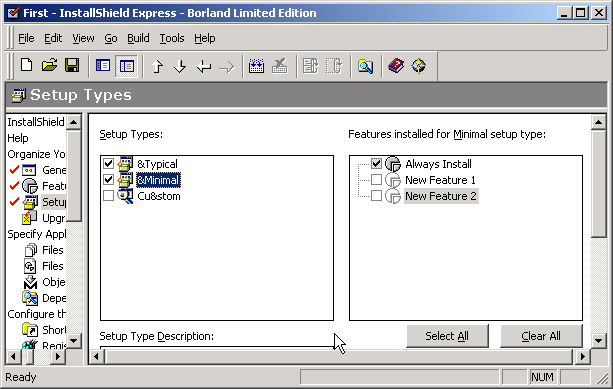
a) b)
Рис. 34. Соответствие типов установки и компонентов приложения
Параметр
Назначение
Необходимое значение
Upgrade Paths
Модернизация путей – используется в том случае, когда необходимо модифицировать установленное приложение, не удаляя его предыдущую версию.
Specify application Data (Общие установки)
Files
Файлы – позволяет выбрать файлы, включаемые в дистрибутив приложения. Необходимо указать структуру файлов и каталогов на компьютере, где будет устанавливаться приложение; их соответствие компонентам установки (см. Рис. 35).
См . Рис. 35




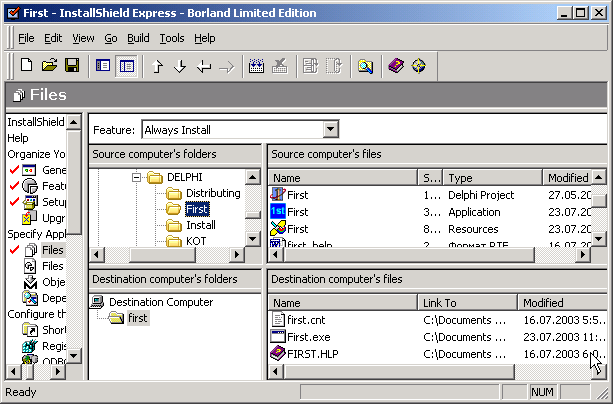
Рис. 35. Система каталогов и файлов устанавливаемого приложения
Параметр
Назначение
Необходимое значение
Files and Futures
Файлы и компоненты – позволяет просмотреть списки файлов, принадлежащих тому или иному компоненту, а также удалять и перемещать файлы между компонентами.
Objects/Merge Modules
Объекты/добавляемые модули – позволяет указать системные модули, необходимые для работы приложения. Названия доступных модулей можно увидеть в списке InstallShield Object/Merge Modules (см. Рис. 36).
Dependencies
Зависимости


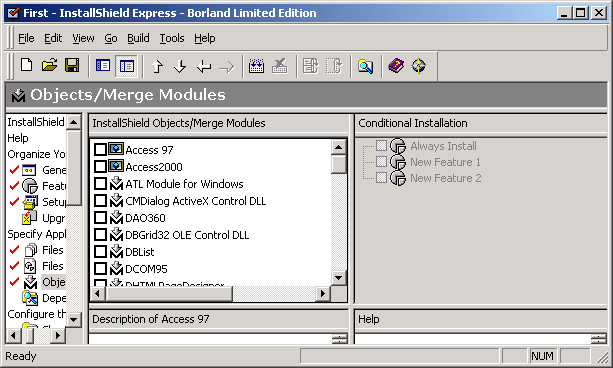
Рис. 36. связь системных модулей и компонентов установки приложения
Параметр
Назначение
Необходимое значение
Configure the Target System (Настройка компьютера)
Shortcuts/Merge Modules
Значки и папки – позволяет определить значки, которые будут добавлены в главное меню Widows и на рабочий стол при установки приложения.
Registry
Реестр – позволяет внести изменения в системный реестр Windows.
ODBC Resources
Ресурсы технологии ODBC6 – позволяет подключить ресурсы технологии ODBC, если устанавливаемое приложение использует их.
INI File Changes
Управление инициализационными файлами
File Extensions
Расширение файла – позволяет задать связи между определенным типом файлов и устанавливаемым приложением.
Customize the Setup Appearance (Интерфейс процесса установки)
Dialogs
Диалоги – позволяет определить вид и состав диалоговых окон, с помощью которых программа установки осуществляет взаимодействие с пользователем (см. Рис. 37).




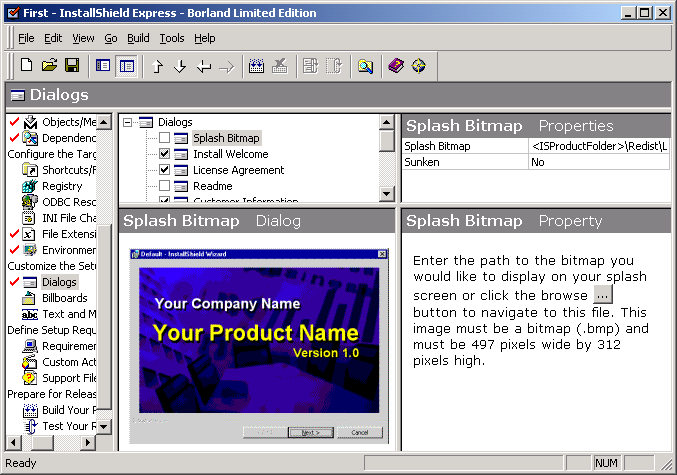
Рис. 37. Интерфейс процесса установки
Параметр
Назначение
Необходимое значение
Splash Bitmap
Заставка с информацией об устанавливаемом приложении
River Sumida.bmp7
Install Welcome
Сообщение о начале процесса инсталляции.
В процесс установки включить, но параметры не изменять
License Agreement
Текст лицензионного соглашения, который содержится в заданном RTF-файле
\First\License.rtf
Readme
Сведения об устанавливаемом приложении
Customer Information
Сведения о пользователе и серийном номере устанавливаемой копии приложения
Destination Folder
Каталог установки приложения
В процесс установки включить, но параметры не изменять
Datebase Folder
Каталог для установки базы данных
Setup Type
Тип установки
Custom Setup
Выборочная (по усмотрению пользователя) установка элементов
Rady to Install
Готовность к началу установки
В процесс установки включить, но параметры не изменять
Setup Progress
Индикатор хода процесса установки
В процесс установки включить, но параметры не изменять
Setup complete success
Сообщение об окончании установки
В процесс установки включить, но параметры не изменять
Billboards
Позволяет задать последовательность рекламных окон
Text and Messages
Служит для централизованного хранения текста, отображаемого в процессе установки.
Define Setup Requirements and Actions (Определение дополнительной функциональности)
Prepare for Release (Создание дистрибутива)
Build Your Release
Создание дистрибутива (см. Рис. 38)
См. Рис. 38.

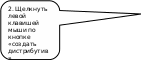
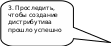


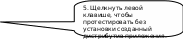
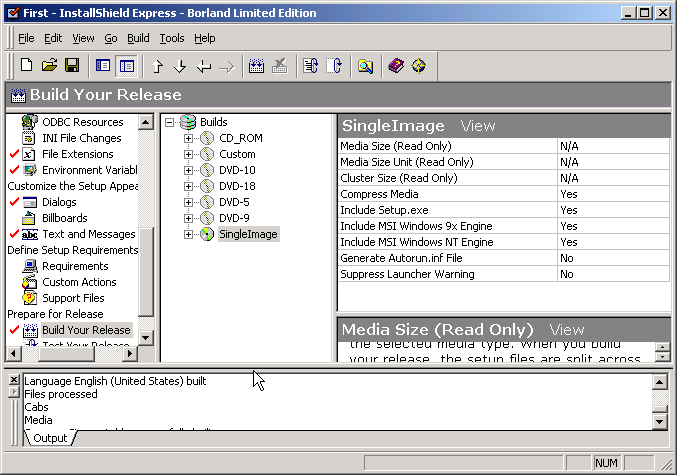
Рис. 38. выбор устройства размещения файлов дистрибутива
Test Your Release
Проверка дистрибутива- тестирование созданного на жестком диске дистрибутива приложения.
См. Рис. 38 ( шаг №5).
Distribute Your Release
Распространение дистрибутива – копирование файлов дистрибутива на необходимый носитель или специальную папку на жестком диске.
См. Рис. 39
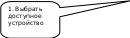
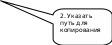
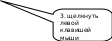
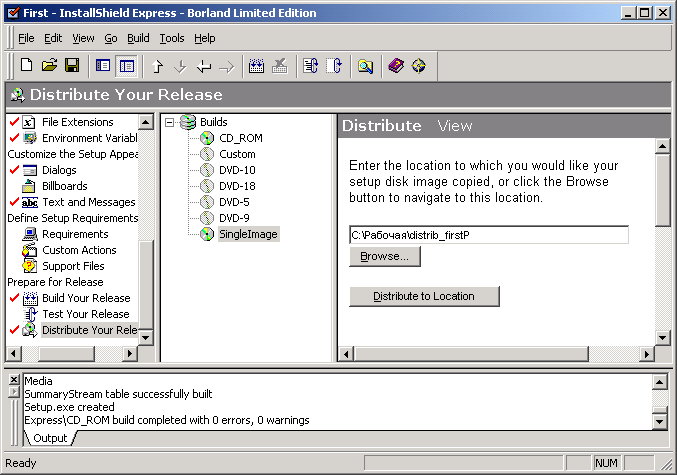
Рис. 39. Копирование готовых файлов дистрибутива на носитель
После выполненных действий в указанной папке появится файл Setup.exe – запускающий установке файл.
Пригласите преподавателя и продемонстрируйте ему дистрибутив приложения, а так же установите приложение First в его присутствии.
